MacBook Pro 15inch の HDD交換
某S先生からの依頼で、MacBook Pro のハードディスクを交換した。160GB → 320GB に。
(追記)某Y先生にから、同じくディスク交換の依頼。追加の写真を撮らせてもらう。(後半の写真)
ねじを18本外した後、LCD を開いて、天板を上に引き上げれば良いはずなのだが、パームレスト側の縁が外れない。 (下図は MacBook Pro を開いたところを図示したつもりのもの。赤い線で囲んだところがなかなか外れない。)
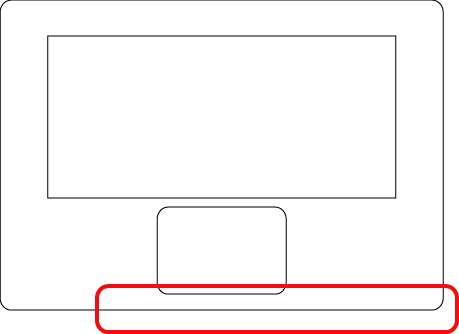
なんとか外して分かったことであるが、赤い線で囲ったところには天板側の数カ所に下の写真のようなプレート状の爪があり、それらが下側の差し込み口に刺さる構造だった。これらの爪の差し込みが非常に固く、かなり強い力を加えないと外れなかった訳である。
下の写真は、差し込み口を写したもの。(黒いやつがそれ)
で、苦労して開けたあとの写真がこちら↓
HDD を交換して組むとき、上述の爪(特にスロットローディングのところ)が嵌りにくいので注意。スロットローディングの上部を(下側から)何かで押さえておき、天板側の爪を嵌め込むこと。
以下は某 Y 先生の MBP のもの
HDD は S 先生のものと同じもの。
上にも書きましたが、これらの爪が難物です。
下の写真(2枚)で、赤丸で印したところに爪があります。
ハードディスクです。右側にハードディスクを固定するネジがあります。T6 のトルクスドライバで外します。また、ハードディスクの上に両面テープ(?)で固定されたフィルムケーブルがあります。注意しながら外します
ハードディスクを取り外したところ。
古いドライブ(左)と新しいドライブ(右)です。新しい HDD にも Apple マーク(手書き)があります :)
新しい HDD を取り付けたところ。
ケースを閉めるときですが、スロットローディングのところの爪を嵌めるために、写真のように下側から押さえて爪をはめ込みましょう。写真に写っているのはピンセットの取っ手側。
Leopard のインストールディスクで起動し、 SATA -> USB な変換ケーブルを使って古い HDD を接続。terminal 上で ditto を使ってディスクコピーを。
Keyword(s):[repair]
References:[Hardware] [MacOSX]